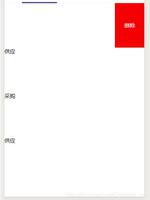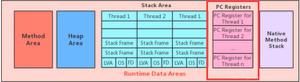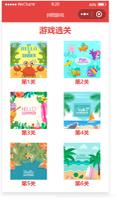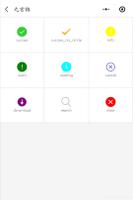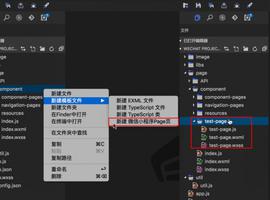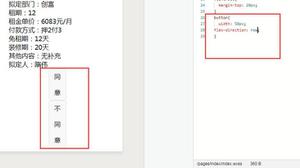什么是PUP以及如何删除可能不需要的程序
在计算方面,PUP是不需要的程序或应用程序,它们通常通过打包在您下载的其他软件中而最终出现在您的设备上。识别PUP可能很棘手,因为它们通常是隐藏的,但知道如何隐藏很重要。软件清理工具还可以帮助发现和删除PUP,为您省去麻烦并确保您的设备保持清洁。
什么是 PUP?
PUP(隐匿垃圾程序)是通常与来自下载站点的软件安装包捆绑在一起的程序。PUP 软件可以指不需要的工具栏扩展、购物助手或系统优化工具。PUP 的目的通常是模糊的,因为创建者希望它们听起来很有用,以便您保留它们。
下载 PUP 并不难。您可能会在文件共享网络上看到文件或应用程序,并找到指向软件下载站点的链接。来自第三方站点的下载可以包含捆绑下载,这意味着主要下载或安装文件与其他文件打包在一起——这些文件是 PUP。
当您同意下载时,隐藏在细则中的是同意下载整个包,包括 PUP。虽然 PUP 需要列在下载协议中,但它们通常列在预先选中的框后面或隐藏在最终用户许可协议 ( EULA ) 的深处。
并非所有 PUP 都是有害或有害的。有时 PUP 可能会有帮助,例如免费浏览器或其他工具。一旦您知道什么是 PUP 文件,您就可以决定它们是否有用。
什么使程序成为 PUP?
识别 PUP 的最明显特征包括在没有明确选择退出方法的情况下下载,以及侵入性广告或不需要的网络跟踪。PUP 可能只是垃圾文件或其他过时软件。但它们也可能是伪装的广告软件或间谍软件,它们可能会危及您计算机的安全。尽管某些 PUP 可能有用,但大多数都没有用。
PUP 做什么?
PUP 通常会为其开发者投放广告或收集用户数据。他们还可以劫持您的浏览器、更改您的搜索结果或窃取敏感信息。虽然 PUP 不是计算机病毒,但它们会危及计算机的安全并感染移动和桌面设备。
安装从第三方网站下载的内容时,检查 PUP 是一个重要步骤。避免快速安装或快速下载选项,因为这些会阻止您选择退出或取消选择 PUP。相反,寻找自定义或高级下载选项,让您准确查看下载包中的内容,并取消选中您不想安装的任何 PUP。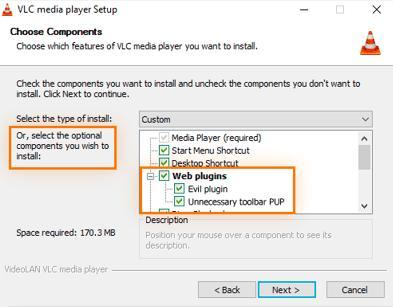
上面的示例安装窗口显示了一个自定义安装,组件列在预先选中的框旁边。通读您同意下载的组件列表。如果听起来不熟悉,请快速搜索一下。PUP 通常可以被快速识别,并且在网上有较差的评级和负面评论。在继续之前从安装列表中取消选择任何 PUP。
PUP 和恶意软件之间的区别
PUP 和恶意软件之间的区别在于,恶意软件是在未经您同意的情况下下载的,而PUP 在技术上确实会征得您的同意。PUP 的同意通常并不明确,并且发生在安装过程中的某个地方,带有未知的选择加入或预先选中的框。或者,PUP 可能列在许可协议的深处,但大多数人都不会阅读。
未经同意,无论多么间接,PUP 都是非法的。PUP 制造商知道,如果给出关于 PUP 功能的明确信息的明确选择,大多数人不会下载他们的程序。
此外,虽然 PUP 通常是隐藏的,但您可以了解在哪里寻找它们。恶意软件更难识别和避免,因为它通常隐藏在其他程序或下载中,并且会在未经您同意的情况下自行安装在您的设备上。
恶意软件永远不会有帮助,应始终使用恶意软件删除工具立即将其删除。
我安装了 PUP 的迹象是什么?
如果您在没有意识到的情况下下载了 PUP,您很快就会看到设备上运行不需要的软件的迹象。密切注意,提防,小心:
- 激进的弹出式窗口或背后弹出式窗口。
- 系统性能滞后。
- 您未添加的新书签。
- 浏览器上的新工具栏或搜索框。
- 广告增加。
- 重定向到广告或不安全的网站。
- 浏览器崩溃。
- 更改您的浏览器主页。
- 因 PUP 而被阻止的网站。
大多数这些症状都会引起您的注意,但很容易将某些症状归因于互联网连接不佳或浏览器过时。Avast Cleanup可以轻松自动地为您查找和删除 PUP,因此您不必在每次浏览器崩溃时都充当侦探。
您还应该针对其他在线威胁采取预防措施。勒索软件攻击很普遍,而且丝毫没有放缓的迹象。使用勒索软件保护工具可以保护您的文件并为您省钱。
如何删除 PUP?
无论您使用的是 Windows 还是 Mac,您都可以通过几个简单的步骤从计算机中手动删除 PUP。移除或删除 PUP 文件以保持您的计算机顺畅运行并保护您的私人信息。
如何从 Windows 中删除 PUP
- 单击“开始”按钮并选择齿轮图标以访问“设置”。
- 从 Windows 设置菜单中选择应用程序。
- 在“应用程序和功能”部分下,您会看到计算机上安装的所有应用程序的列表。检查此列表以查找您没有故意安装的任何内容。
- 如果您看到不需要的软件,请找到 PUP 并点击卸载。此处显示的应用程序仅作为示例。
- 按照弹出窗口中的提示确认您要卸载。
如何从 Mac 中删除 PUP
- 打开 Finder,单击顶部菜单栏中的前往,然后从下拉菜单中选择实用程序。
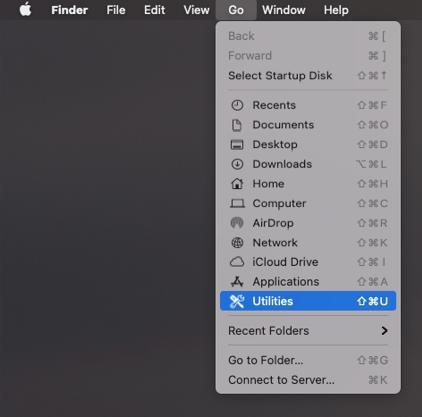
- 找到活动监视器并双击打开。
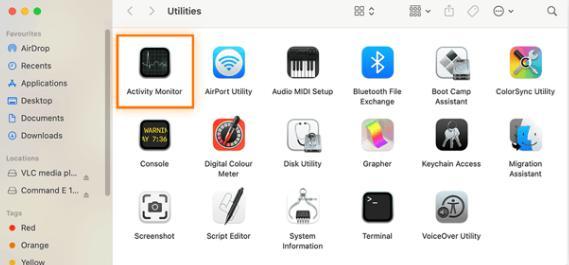
- 扫描正在运行的程序列表。如果您不认识某个程序或看到可疑的东西,请快速进行 Internet 搜索以查看它是否是已知的 PUP。
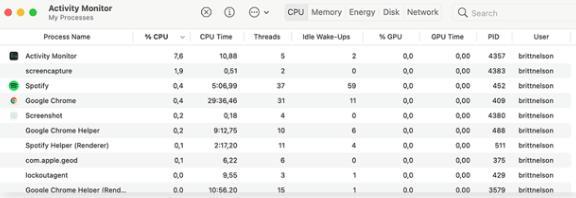
- 现在您已准备好从 Mac 中删除 PUP 文件。单击顶部菜单栏中的转到,然后从下拉菜单中选择转到文件夹。
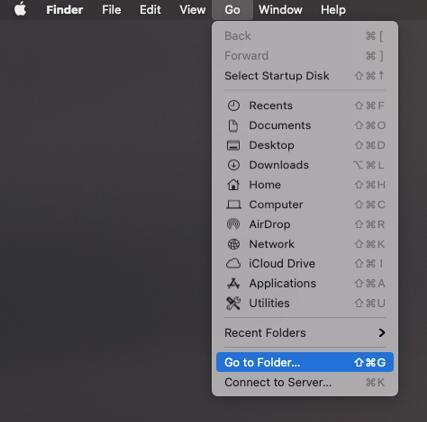
- 在搜索栏中输入/Library/LaunchAgents/并单击Go。
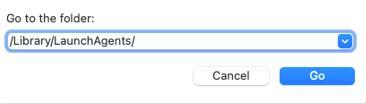
- 浏览程序列表并删除与您正在搜索的 PUP 相关的所有文件夹或文件。注意:意外删除非 PUP 文件可能会对您的 Mac 造成其他损坏。
- 使用目录~/Library/LaunchAgents重复步骤 5以搜索其他库文件夹以查找并删除任何剩余的 PUP 文件。
- 清空垃圾文件夹。
如何让你的电脑流畅运行
除了删除 PUP 文件之外,还有其他方法可以让您的计算机保持清洁。就像您的衣橱一样,多余的东西(不需要的程序)很容易堆积在您的计算机中,造成计算机堵塞。这就是为什么定期整理东西很重要的原因。
间谍软件删除工具可以保护您的隐私,而广告软件删除工具可以阻止烦人的广告。如果您使用 Firefox,您可以通过删除不必要的 Firefox 扩展来整理,并通过管理您的 Firefox 弹出窗口来简化您的浏览。
如果您是 Apple 用户,则可以了解如何删除 Mac 启动项以及如何在 Mac 上允许或阻止弹出窗口。
但是,与其处理手动清理计算机的麻烦,不如获取更全面的优化工具。Avast Cleanup将从您的浏览器中删除不必要的扩展程序和工具栏、删除过时软件、更新您的应用程序、释放空间等等。
如何避免 PUP
尽管 PUP 很难找到,但要战胜它们并不难。遵循这些简单的做法,让您的设备远离 PUP:
- 如果可能,始终直接从创建者的网站下载软件。
- 避免选择快速或标准下载选项,并寻找自定义或高级下载选项。
- 在继续下一个屏幕之前,请仔细阅读所有安装步骤。
- 花时间阅读许可协议,因为这些是 PUP 喜欢隐藏的地方。
在下载开始前注意 PUP 。有时,在您单击第三方站点上的下载按钮后,会弹出一个与您要下载的程序不同的程序。令人困惑的是,下载不需要的应用程序的按钮通常会很大,而跳过并直接转到您想要的程序的选项会小得多。
这种策略模仿确认弹出窗口,训练人们点击同一个按钮两次。广告商希望您在点击您真正想要的应用程序的第一个下载按钮后,会心不在焉地点击 PUP 按钮。
像这样的策略被称为暗 UX(用户体验)模式,因为它们旨在诱使人们在不知不觉中安装 PUP。
使用 Avast Cleanup 识别并删除不需要的软件
PUP、广告软件、英国媒体报道软件和间谍软件都在寻找进入您的计算机的方法。但是您的计算机是一个有价值的地方,您应该相应地保护它。
Avast Cleanup删除 PUP、不需要的工具栏、插件和各种其他过时软件。它还会检测垃圾文件、不需要的应用程序和其他占用空间的文件,清除它们以释放千兆字节的可用空间。
使用 Avast Cleanup 自动获得更清洁、更轻便的计算机。
以上是 什么是PUP以及如何删除可能不需要的程序 的全部内容, 来源链接: utcz.com/dzbk/939519.html